Удаление истории поиска в инстаграм
Как очистить историю поиска в Инстаграме
Не все знают, как очистить историю поиска в Инстаграме. Однако такая функция предусмотрена в приложении. Инстаграм всегда сохраняет всю вашу историю для того, чтобы на ее основе давать вам рекомендации. Также это значительно упрощает поиск часто посещаемых аккаунтов и любимых хэштегов.
Но иногда бывает необходимым стереть ее, если она становится для вас уже не актуальной. В данной статье приведена инструкция по быстрому удалению результатов поиска прямо из приложения Instagram.
Что значит очистить историю поиска в Инстаграме?
Это функция приложения для мгновенного удаления ваших предыдущих запросов в поле поиска. В основном она предназначена для корректировки рекомендаций Инстаграма для вас. Для удобства пользования сетью Instagram сохраняет вашу историю поиска, чтобы в дальнейшем при поиске вы смогли быстро найти то, что вас интересует.
Во вкладке «Поиск и интересное» обычно отображаются те аккаунты и хэштеги, которых вы уже искали. И если вы больше не хотите видеть их по определенным причинам, можно просто стереть из памяти приложения.
Как очистить историю результатов поиска в Инстаграме.
В случае, если вам больше не интересны рекомендации Инстаграма во вкладке «Поиск и интересное», их можно стереть двумя способами. Для этого выполните следующие действия:
- Перейдите в свой профиль и нажмите на кнопку в правом верхнем углу, чтобы зайти в параметры.
- Прокрутите экран до самого низа и нажмите на «Очистить историю поиска».
- Подтвердите свое действие, нажав «Да, подтверждаю».
Данный способ очищает историю временно. Если вы введете эти же результаты в поиске снова, то прежняя история вернется.
2 способ — позволяет очистить конкретный результат поиска без его повторного появления в рекомендациях. Этим способом можно стереть из истории определенный аккаунт или хэштег. Для того, чтобы удалить что-то из истории поиска навсегда, выполните следующие шаги:
- Перейдите во вкладку поиска и нажмите на окно поиска сверху.
- Теперь найдите тот аккаунт или хэштег, который хотите удалить из истории поиска. Коснитесь его и удерживайте некоторое время.
- В появившемся окне нажмите «Скрыть«.
Теперь этот аккаунт или хэштег будет удален из вашей истории поиска навсегда. Можете это проверить, перейдя во вкладку «Поиск и интересное». Временную очистку результатов поиска можно осуществлять периодически, чтобы избавляться от ненужной информации.
Удаление программы
В случае с «яблочными» телефонами действуют таким образом:
- Открыть главное меню и отыскать там нужное приложение.
- Нажать на иконку и удерживать ее в таком состоянии несколько секунд.
- Кликнуть по «X» в правом верхнем углу.
- Нажать на «Удалить».
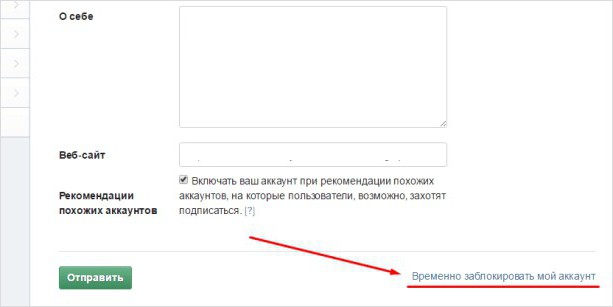
Остается только подтвердить действия. После этого приложение будет стерто. На целостность профиля этот алгоритм действий никак не влияет.
На Android удаление изучаемого приложения проводится так:
- Открыть «Меню».
- Зайти в «Управление приложениями». Иногда этот раздел находится в пункте «Настройки».
- Отыскать Instagram. Он расположен в блоке «Сторонние».
- Кликнуть по «Удалить».
- Осуществить подтверждение действий.
Как удалить всех подписчиков одним разом с помощью приложения: массовое удаление
Предыдущий способ хоть и был быстрее первого, но всё ещё не очень удобен, если речь идёт о действительно большом количестве людей. Стандартный функционал Instagramне предусматривает таких возможностей, но, к счастью, кроме него у нас ещё есть приложения от сторонних разработчиков. Они помогут вам в том случае, когда нужно удалить всех подписчиков одним разом.
Существует множество приложений, которые могут помочь вам справиться с данной задачей, но мы рассмотрим пример с одним конкретным приложением. Речь идёт о программе “Cleaner for Instagram”. С её помощью вы можете удалить всех ваших подписчиков, нажав на одну кнопку. Вот как это делается.
- Откройте приложение.
- Авторизуйтесь, введя ваши данные от Instagram.
- Нажмите на кнопку “Agree” в верхнем правом углу.
- На панели внизу выберите раздел “Followers”.
- Выберите все нужные вам аккаунты, нажав и удерживая палец на них.
- Затем нажмите на значок молнии в нижнем левом углу, чтобы удалить их всех сразу.
- Система предложит вам несколько вариантов, что сделать с отмеченными пользователями; вы можете выбрать вариант “Block”, чтобы заблокировать пользователей, или же “Block and unblock”, что значит удалить, не блокируя их.
Так или иначе, все отмеченные пользователи будут удалены.
Стоит отметить, что данный способ доступен не только с телефона. Для компьютеров также есть похожие приложения, при том, как скачиваемые, так и онлайн.
Зависания и другие неполадки
Но что делать, если зависла история в Инстаграм, как удалить ее и выложить новую? Разработчики социальной сети стараются модернизировать приложение для того, чтобы все параметры удовлетворяли потребности пользователей. Большая часть последних изменений связана с относительно новым параметром – временными публикациями. Сторис постоянно обрастают все новым функционалом. Однако не на каждом мобильном устройстве функция работает стабильно, появляются сбои. После зависания, когда фотография перестает прогружаться, удаление проводится несколько сложнее. Попробуйте такие методы решения проблемы:
- Почистите кэш приложения в настройках мобильного устройства, перезагрузите гаджет.
- Отключите смартфон от интернета, перезагрузите роутер или мобильную сеть.
- Переустановите официальное приложение Инстаграма.
Что нужно знать при удалении Сторис
Удаляя Историю, посетители страницы не смогут её увидеть. Но перемещая в Архив, количество просмотров сохраняется. Нажав по определенному изображению можно увидеть короткую статистику: профили тех, кто просматривал, показы и подписки.
Необходимо периодически удалять Архив Сторис в Инстаграм, чтобы не захламлять аккаунт ненужной информацией. Это помогает предотвратить системные сбои и высокое потребление памяти внутреннего хранилища устройства, рекомендуется регулярно удалять неактуальные файлы.
Если удалить Историю в Инстаграме, созданную в качестве обложки для Актуального – иконка будет удалена. Восстановить её можно из Архива, опубликовав заново. Также, ранее размещенные Stories могут стать очередной фотографией в Ленте.
Чтобы перенести картинку на Главную:
- Открыть «Архив историй» — выбрать снимок или видео.
- Кликнуть «Параметры» — Поделиться в публикации.
- Отредактировать и опубликовать.
Чтобы без потери данных очистить разделы «Архив» и «Истории», пользователю доступно сохранение сведений об аккаунте. Для этого снова перейти в «Настройки», пролистать к категории: «Конфиденциальность и безопасность».
Как удалить кэш Instagram на Android
Чтобы очистить кэш в Инстаграме на Андроиде не нужно удалять социальную сеть или обязательно использовать сторонние программы.
Достаточно воспользоваться настройками гаджета.
- Откройте «Настройки».
- Раздел «Все приложения».
- Найдите в перечне Инстаграм.
В разделе будет предоставлена вся информация о приложении: объем сохраняемой памяти, тип хранения. Остается выбрать «Очистить кэш».
Удалить кэш в Инстаграме можно и с помощью приложений. Для этого нужно перейти в Play Market и загрузить понравившуюся программу.
Самые популярные и распространенные:
- Самый популярный и простой инструмент, как избавиться от ненужных временных файлов Clean Master. Предназначен именно для чистки кеша и данных;
- DU Speed Booster & Cleaner. Удалит ненужную информацию и повлияет на скорость работы смартфона.
Приложения определяют общий объем системного кэша, рекламных файлов и прочего мусора. Также в программах встроены дополнительные функции. Среди них антивирус, изменение скорости подключения к сети, оценка температуры процессора.
Для ускорения работы телефона встроены функции автоматической очистки уведомлений и закрытия фоновых приложений. Для экономии заряда – контроль яркости экрана и отключение редко используемых программ. Очистить файлы кэша Инстаграм несложно. Это освободит память девайса, поможет работать быстрее и эффективнее.
Как скрыть лайки с фото в Инстаграм?
Первое – необходимо настроить приватность.
Ваши записи можно легко найти по хештегу, если вы их указываете.
Чтобы исключить это, можно ограничить доступ посторонних лиц к своей страничке в социальной сети:
- Открыть профиль в приложении Instagram.
- Перейти в настройки. Для Андроида необходимо нажать на три точки или три полоски в правом верхнем углу, в открывшемся меню внизу выбрать раздел «Настройки». Для айфона нужно нажать на значок шестеренки или гайки рядом с фото.
- В открывшемся меню выбирают пункт «Закрытый профиль» и подтверждают действие.
Такой переход возможен только для страниц пользователей, а для бизнес-аккаунта такой возможности нет. Чтобы активировать защиту в бизнес-профиле, необходимо переключиться назад на личную страницу, после чего выполнить ту же последовательность действий. Подробнее об этом в статье «Как убрать бизнес-профиль в Инстаграме».
В итоге при поиске будет отображаться только фотография профиля, а под ним разместится запись о том, что аккаунт является закрытым.
При поиске по хештегу также не будет отображаться запись, но она учтется в количестве постов по тегу. Аналогичная ситуация с геолокацией.
Еще одна особенность – для доступа к личной информации постороннему пользователю потребуется подать заявку. Только после ее одобрения он сможет посмотреть посты и поставить лайк.
Удалить данные и кеш в Инстаграм
Еще один вариант, как удалить Историю поиска в Инстаграме – очистить кеш мобильного устройства. В зависимости от количества данных, размер хранилища может составлять от пары мегабайты до нескольких гигабайт. Влияет не только на подбор «Рекомендаций», но и скорость работы смартфона.
Чтобы не волноваться о постоянной оптимизации, следует:
- установить в настройках мобильного устройства «Автоматическое очищение памяти»;
- использовать программы для удаления временных файлов;
- удалять ненужную информацию собственноручно: фотографии, программы и копии файлов.

Раздел «Удалить данные» расположен в: «Настройки» — Кеш или отдельно по приложению. Выбрать среди списка «Инстаграм» и категорию файлов, которые необходимо очистить: либо временные файлы, либо сведения о приложении полностью.
Через настройки телефона
Освободить место на смартфоне доступно через стандартные параметры. На устройствах iOS и Android система очистки различается только разделами, куда следует перейти.
Удалении истории Инстаграм на Айфонах:
- Настройки – Основные.
- Хранилище и iCloud – Управлять.
- Выбрать из списка Instagram – нажать по значению – Удалить данные.
Доступно только на последних версиях операционной системы. Если функции удаления файлов нет – поможет только удаление или утилита Battery Doctor.
Очистка истории на Android:
- Настройки – Устройство.
- Накопитель и память – Дополнительно.
- В появившемся списке выбрать «Кеш» и нажать по нему. Произойдет очистка информации.
Чтобы выбрать отдельно по приложениям:
- Категория: «Устройство» — Приложения.
- Найти в списке «Инстаграм» — Память.
- Стереть данные или очистить кеш.
Выбирая первый пункт, также будут удалены пароли и логины. Их необходимо ввести заново, чтобы подключиться к своему профилю в социальной сети. При удалении временных файлов будут уничтожены только копии файлов, поисковые запросы и «Рекомендации».
Программы для очистки кеша
Приложения, направленные на удаления лишней информации могут обладать функциями: график оптимизации памяти, выборочная очистка, постоянный контроль за состоянием ОЗУ.
В список популярных утилит для Андроида входит:
- Clean Master. Простая утилита, работающее в режиме «реального времени»;
- Ccleaner мобильная версия. Интерпретация с компьютерной, предназначена для восстановления файловой системы, удаления временной информации и данных;
- DU Speed Booster. Постоянно работает, влияет на производительность системы, контролирует появление копий и файлов в разделе «Другие».

Используя одно из предложенных приложений, владелец устройства сможет настроить быструю очистку по графику.
Чтобы избавиться от ненужных файлов, поисковых запросов и истории поиска в Инстаграме с помощью DU Speed:
- Скачать и установить DU Speed.
- Появится кнопка «Начать» — разрешить доступ к системным файлам.
- После анализа состояния системы, выбрать функцию «Уборка».
- Приложение очистит все ранее сохраненные данные и ненужные файлы.
DU SpeeD работает в режиме «ожидания», пользователь может проверить текущее состояние зарядки, уведомлений и ускорение работы смартфона.
В настройках очистки можно увидеть приложения, которые потребляют память больше всего, после чего выборочно можно очистить Историю поиска в Инстаграме.
Можно ли скрыть свою сторис
В настоящее время, участники социальных сетей имеют вероятность в любой момент ограничить доступ своих подписчиков к странице. Рассмотрим более детально, что необходимо для этого сделать:
- Прежде всего, надо запустить на устройстве приложение.
- Далее рекомендуется перейти в настройки.
- После этого требуется выбрать вкладку «Приватность».
- Здесь требуется ограничить доступ к истории для всех посетителей.
- В конце останется только подтвердить свои действия.
После сохранения новых параметров, доступность к просмотру подобных страницы будет заблокирован для всех посетителей платформы Instagram, за исключением непосредственного владельца профиля.
Подобные ресурсы плотно вошли в жизнь посетителей всемирной паутины. Некоторые недооценивают значимость проектов, а также возможности, дарующие подобные сайты. Однако большинству известно, что некоторые записи в определенный период времени требуется полностью очистить, именно поэтому владельцам аккаунтов необходимо знать, как правильно осуществлять очистку.
Как почистить кэш браузера Google Chrome, Яндекс, Mozilla Firefox, Opera
По каждому из 4-х самых популярных браузеров мы подготовили пошаговые инструкции по очистке кэш-памяти. В менее популярных браузерах процедура очистки не должна сильно отличаться.
Для Google Chrome (Хром)
открываем Гугл Хром. В правом верхнем углу нажимаем на три точки и в выпадающем меню “Настройки“:
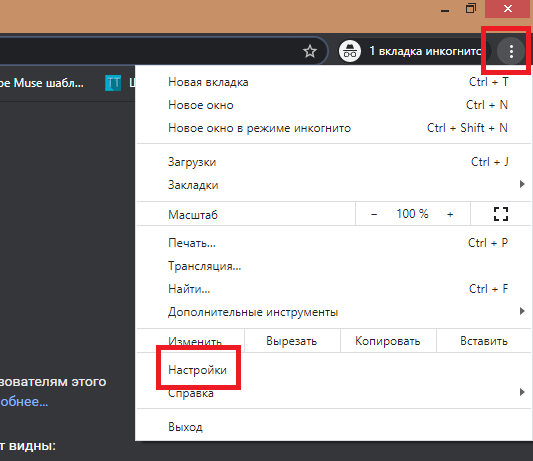
далее нажимаем на “Конфиденциальность и безопасность” и “Очистить историю“:
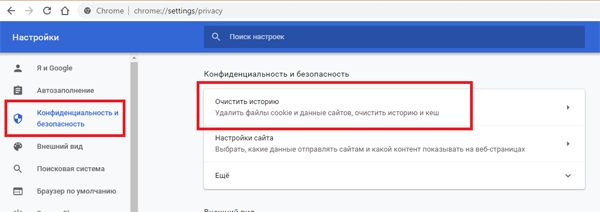
в всплывающем окне нужно выбрать: за какой период нужно сделать очистку; определиться чистить все или частично. Если проставить галочки везде, то можно почистить не только кэш, но и куки. После определения периода и функций чистки, нужно нажать на кнопку “Удалить данные“:
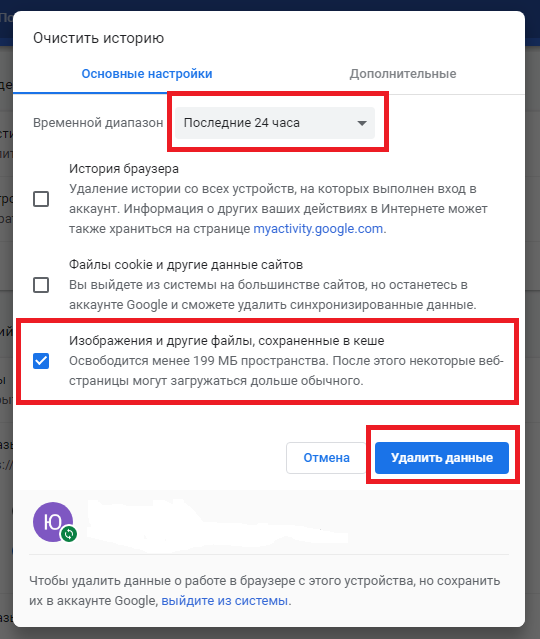
также можно почистить кеш через рубрику “Дополнительно“. В рубрике “Дополнительно“, также нужно выбрать чистить все или частично и за какой период. После определения нужно нажать на “Удалить данные“:
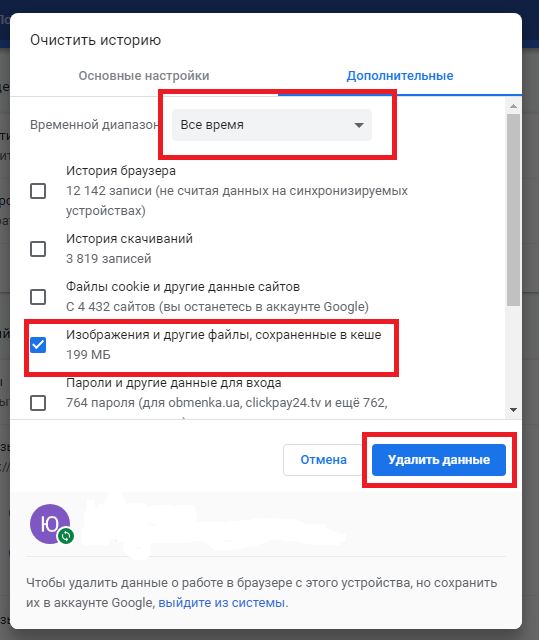
Для браузера Яндекс
Подробная инструкция по очистке в Яндекс:
нужно зайти на стартовую страницу и нажать в правом верхнем углу на три полоски. В выпадающем меню нажать на “Настройки“:
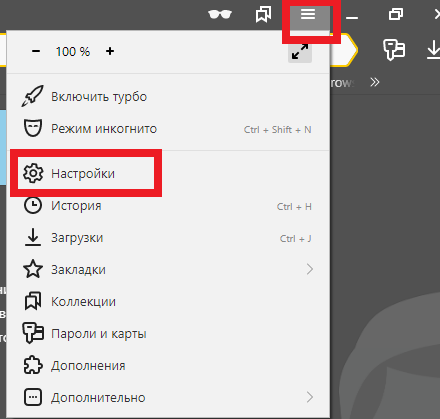
далее нужно нажать на “Системные” и “Очистить историю“:
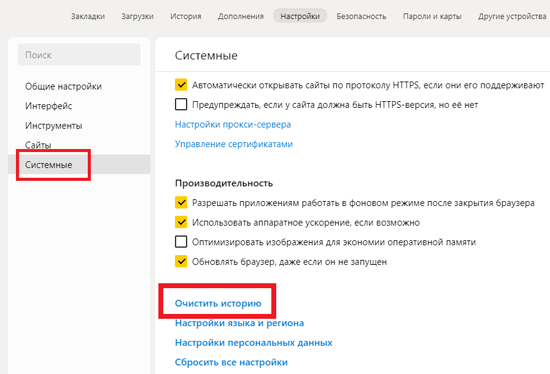
в всплывающем меню нужно выбрать: период за который нужно сделать чистку; убрать галочки со всех предлагаемых системой, кроме “Файлы сохраненные в кэше”. Если галочки оставить или оставить выборочно, то почистятся и куки. После выбора периода и функций чисток, нужно нажать на кнопку “Очистить“:
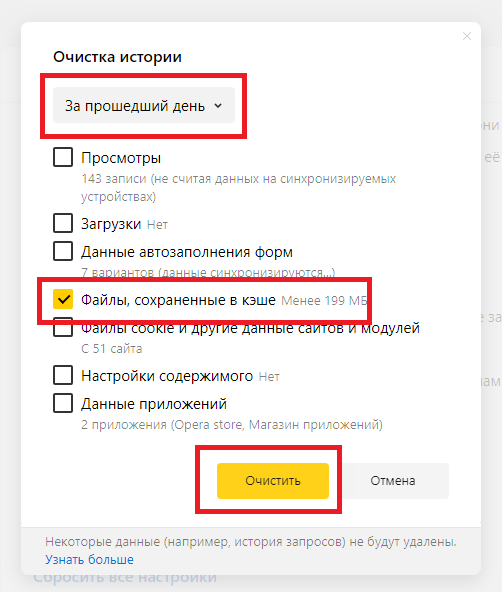
На этом действия по очистке в Яндекс успешно закончены.
Для Mozilla Firefox (Мозилла)
Пошаговая инструкция по очистке в Mozilla Firefox:
открываем Mozilla и в правом верхнем углу нажимаем на три полоски. В выпадающем меню нажимаем на “Настройки” или “Options“:
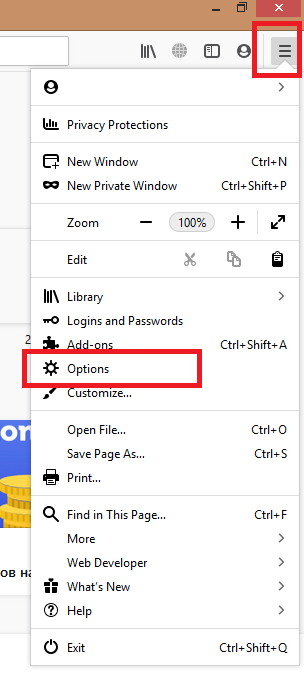
в поиске настроек пишем “кэш”. Далее нужно нажать на “Удалить данные“:
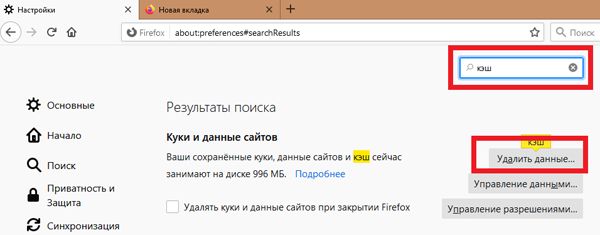
очистка “Удалить данные” в всплывающем окне предлагает 2 варианта, очистку куков и кэш. После выбора нужно нажать кнопку “Удалить“:
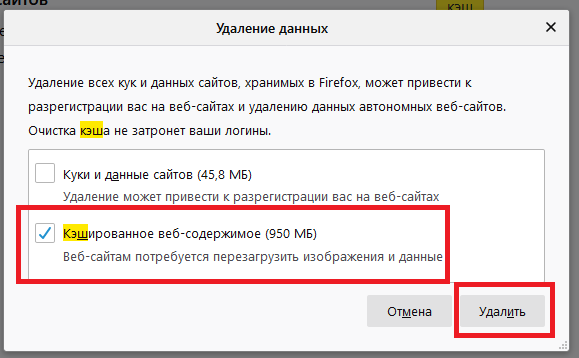
Для Опера (Opera)
Для Opera инструкция отличается незначительно, главные отличия заключаются в особенностях панели инструментов и пользовательского интерфейса. Схема по очистке кэш-памяти:
заходим в Опера и в правом верхнем углу нажимаем на три полоски и в выпадающем меню в самом низу этого меню нажимаем на “Перейти к настройкам браузера” или нажать “Очистить историю посещений“:

далее в поиске настроек нужно написать “кеш”, после чего нужно выбрать “Очистить историю посещений“:
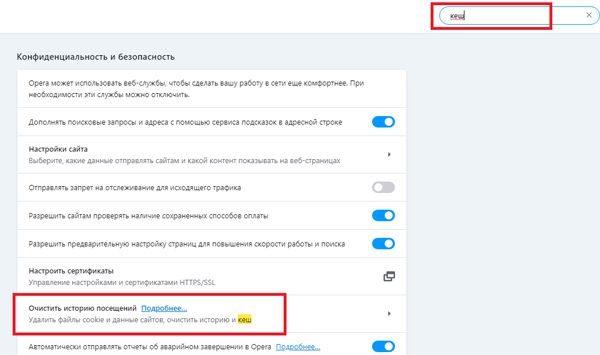
для чистки только кэш-памяти нужно убрать все галочки, оставить только на “Кэшированные изображения и файлы“. Также нужно выбрать период за которое нужно сделать очистку и нажать н кнопку “Удалить данные“:
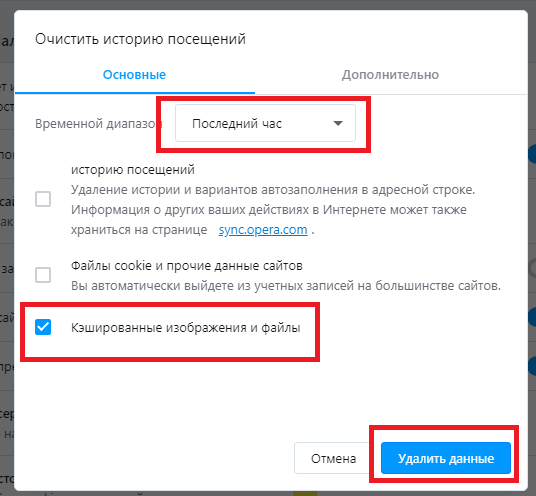
сделать очистку кеш можно через рубрику “Дополнительно“. Выбрать период за которое нужно сделать очистку и убрать все галочки, оставив галочку только на “Кэшированные изображения и файлы“. После нажать на “Удалить данные“:

Очистка в Opera успешно закончена.
Как удалить свой аккаунт Instagram?
Удалив свой аккаунт, вы не сможете снова зарегистрироваться с тем же именем пользователя или использовать его в другом аккаунте.
Из соображений безопасности мы не можем удалить аккаунт за вас. Чтобы отправить запрос на удаление аккаунта, войдите в него. Если вы забыли свой пароль или имя пользователя, ознакомьтесь с советами по входу в аккаунт.
Чтобы отправить запрос на безвозвратное удаление аккаунта:
Чтобы удалить другой аккаунт:
- Нажмите на имя пользователя в правом верхнем углу страницы Удалить аккаунт.
- Нажмите значок рядом с пунктом Редактировать профиль и выберите Выйти.
- Войдите в аккаунт, который хотите удалить, и следуйте инструкциям выше.
Спустя 30 дней после отправки запроса аккаунт и вся связанная с ним информация будут навсегда удалены. Вы не сможете восстановить эти сведения.
Полное удаление опубликованного вами контента может занять до 90 дней. В это время удаляемая информация не будет доступна пользователям Instagram.
Как чистить кэш Instagram на iPhone
Как правило, проблема с памятью на iPhone встречается лишь в старых моделях, где память меньше 64 Гб. Однако и при большей память очистка кэша Инстаграма на айфоне не будет лишней.
Первым делом пользователю iOS нужно посмотреть, сколько места занимает кэш в гаджете.
Для этого нужно:
- Перейти в «Настройки» – Основные.
- Открыть папку «Хранилище» – iCloud.
- Нажать «Управление хранилищем».
Далее нужно найти информацию о Инстаграм. Рядом с его иконкой будет показано, сколько места оно занимает в устройстве. Если объем памяти превышает изначальные показатели, то её требуется почистить.
В операционной системе IOS нет стандартных решений очистки файлов из буфера.
Для удаления кэша Инстаграм на айфоне существует способы:
- деинсталяция приложения;
- сторонние инструменты для очистки.
Первый метод предельно прост: Instagram нужно удались, а затем повторно скачать из App Store. Вся память Инстаграма удалится автоматически, но такой способ невозможен в отсутствие интернета.
Стирание сторис в Instagram
Проще всего удалить публикацию из ленты подписчиков – дождаться прошествии суток с момента публикации. Тогда контент будет очищен автоматически системой и отправится в архив соцсети. Если вы не можете ждать сутки – сделайте все вручную на смартфоне или планшете. Следуйте такой инструкции как удалить актуальное из историй в Инстаграме:
- Тапните по посту, запустив воспроизведение фотографии или видеоролика в актуальном.
- В правом нижнем уголке экрана находится многоточие, открывающее меню параметров.
- Во всплывающем меню тапните по соответствующей надписи для очистки контента.
- Подтвердите выполняемый действия и проверьте, были ли они выполнены.
Тот же самый алгоритм действует при работе на персональных компьютерах, как на стационарных, так и на ноутбуках. Учитывается один нюанс – в том случае, если сторис состоит не из одной, а из нескольких фотографий, каждый кадр придется уничтожать по отдельности. За одно нажатие на очистку убирается только один файл. Сейчас разработчики пока не предусмотрели возможность очистки целого перечня публикаций одновременно.
Возможные проблемы
Если у вас не получается удалить данные о просмотре недавних страниц и хештегов, воспользуйтесь моими подсказками:
-
Перезагрузите телефон после выполнения очистки.
-
Если информация все равно сохраняется, попробуйте выйти из профиля, перезагрузите устройство и снова авторизуйтесь. Выйти из учетной записи можно в разделе “Настройки” приложения.
-
В случае когда предыдущие пункты не работают, примените очистку кэша или данных “Инстаграма” на телефоне. Для этого в настройках телефона найдите управление приложениями и очистите кэш, в котором сохраняются временные файлы. Если это не поможет, удалите данные “Инстаграма”. При очищении данных из памяти гаджета сотрется информация о регистрации аккаунта, и при запуске приложения вам нужно будет авторизоваться заново.
-
Удалите “Инстаграм”, если никакие действия не оказали нужного эффекта. Для этого в разделе “Настройки” телефона найдите “Диспетчер приложений”, выберите и удалите “Инстаграм”. Также его можно убрать через “Личный кабинет” в Google Play Market. Если вы владелец “айфона”, зажмите иконку приложения и кликните по крестику в верхней части дисплея. Установите “Инстаграм” повторно и перезагрузите телефон.
Сохранение информации в “Инстаграме” предназначено для упрощения пользования, формирования “умной” ленты и полезных подсказок, настройки приложения по интересующим юзера параметрам. Учитывая возможные причины удаления, разработчики предусмотрели функцию, как очистить историю поиска в “Инстаграме”, и теперь вы знаете, как ее использовать.
Как очистить историю поиска в инстаграме
Благодаря Инстаграм можно не только выкладывать фотографии и видео, но и искать людей. Мы можем в поисковике искать обсуждения на любимые темы и находить нужные нам тренды. Но как бы то ни было, это все хранится в истории поиска.
Если вам не нравится то, что инстаграм хранит эту информацию о вас, то её можно с легкостью удалить из официального приложения, но, к сожалению, удалить эту информацию нельзя с компьютера. Сейчас мы поговорим о том, как очистить историю поиска в инстаграме в 2017 году:
Приложение. Для того чтобы начать с удаления истории поиска, необходимо первым делом зайти в приложение «Instagram». Воспользоваться панелью Инстаграм
Обратите внимание на панель снизу, и кликните по маленькому человечку, после чего перейдете на свою страничку, там вы получите доступ к своей странице и настройкам. Вертикальные точки
В правом верхнем углу найдите три вертикальные точки, для пользователей айфонов, данная вкладка выглядит, как солнышко. Нажав на нее, вы автоматически перейдёте в «Настройки». Настройки. Перейдя в «Настройки» нужно будет пролистать страницу вниз и найти опцию «Очистить историю поиска». Затем появится окно, где вы должны подтвердить свое действие. Подтверждение. После того как вы подтвердите своё действие, ваша история поиска будет удалена навсегда. Проверка. Если вы сомневайтесь в том, что это не сработало, то можете проверить это. На панели управления нажмите на лупу, и если сработало, то там будет пусто.
Зачем нужно очищать историю поиска в инстаграм?
Инстаграм отлично подходит для таких вещей, как поиск картинок с обувью, сумками, котятами и многим другим. Но проблема инстаграм в том, что он запоминает абсолютно каждое ваше действие, и это одновременно хорошо и плохо. Поэтому вы просто обязаны постоянно очищать свои поисковые запросы, чтобы Инстаграм не знал о вас ваши многие факты и тем более не засорял вашу память.
Известный факт, что инстаграм предоставляет каждому услугу обмениваться фотографиями через мобильное устройство. Чем больше вы скачивайте и сохраняете эти файлы, тем больше приложение будет потреблять вашу память. Ведь, когда скачиваете приложение, оно весит всего лишь двадцать четыре мегабайта, но каждый раз пользуясь им, память будет все больше и больше расширятся. В конечном итоге данное приложение начнет занимать у вас гигабайты.
Для того чтобы убедиться в этом достаточно проверить сколько места занимает у вас данное приложение.
Android.
- Перейдите в «Настройки» вашего смартфона;
- Перейдите в раздел «Приложения»;
- После чего выберите «Управление приложениями» Instagram;
- Затем будет указано общее хранилище, используемое инстаграм.
Для iOS (iPhone и iPad).
- Перейдите в «Настройки запуска»;
- Перейдите в раздел «Общие»;
- Выберите пункт «Использование» и подождите, пока настройки загрузятся;
- После чего вы увидите сколько места занимает инстаграм в вашем телефоне.
Теперь вы знаете не только, как удалить историю поиска в Инстаграме, но и что значит очистить историю поиска в инстаграме. На деле это легко и это простой способ, который позволяет вернуть вам некоторую конфиденциальность или просто отбросить некоторые пикантные или даже сомнительные запросы и параметры
Ведь, может быть, вы пускали слюни по картинкам с пирожными или были одержимы особой маркой мотоцикла, которой уделяли слишком пристальное внимание, какова бы ни была ваша причина, вы очистили свою историю поиска и можете жить с легким грузом в душе
Зачем очищать историю поиска в инстаграм
Специалисты уже давно заявили о том, что если человек время от времени будет заниматься удалением запросов в Инстаграм, приложение будет работать быстрее. Это объясняется тем, что каждый из графических файлов, а также копии записей, которые оказались в памяти приложения для быстрого доступа, способны занимать небольшой объём памяти.
Поскольку такой информации со временем становится очень много, это замедляет работу данной соцсети, выдает ошибки при загрузке видео. Если пользователь замечает, что лишнего стало слишком много, пришло время задуматься о том, как полностью очистить историю поиска в Инстаграме. Ещё не стоит забывать о том, что если телефон попадет в руки к чужому человеку, он сможет увидеть новую историю, что далеко не самая приятная ситуация для пользователя, который хочет сохранить конфиденциальность. В особенности это касается тех людей, занимающихся бизнесом или другими важными делами, используя Instagram.

Что такое история просмотров в Инстаграм и зачем она нужна
Под историей просмотров в социальной сети понимаются запросы, которые вы вводили в поисковую строку приложения или веб-версии сервиса. Это могут быть названия других профилей, тематические хэштеги или геометки. По умолчанию каждая фраза сохраняется в памяти программы, и благодаря этому мы видим в выдаче те слова, написанные нами до этого.

Во-первых, он позволяет возвращаться к аккаунтам, которыми вы интересовались ранее. Например, вы могли забыть название конкретного профиля, но по подсказкам сможете с лёгкостью его обнаружить. А во-вторых, история позволяет ознакомиться со всеми страницами, на которые вы переходили через приложение. Это действительно очень удобно и полезно.
Удаление всех фото и видео за один раз
Чтобы дать возможность Instagram-аккаунту развиваться по-новому, необходимо удалить старые посты.
Почему нужно убирать устаревшие публикации:
- очистить Ленту от ненужной информации;
- подготовить аккаунт к рекламе;
- передать страницу в дальнейшем на продажу.
Встроенной функции, чтобы уничтожить все внесенные данные в аккаунт нет, поэтому необходимо пользоваться специально адаптированными программами. Одной из таких является Cleaner for Instagram.
Загрузить приложение Cleaner for Instagram, чтобы удалить публикации через Android:
- Подтверждаем прочтение пользовательского соглашения нажатием на кнопку «Agree» в верхней части экрана.
- «Media» – «Quick Select» на голубом фоне, делаем клик по ней.
- «Select All» – клик по иконке молнии внизу экрана.
- Нажимаем кнопку «Delete», подтверждаем свои действия нажатием на «Start now».
Во время очистки публикаций – следить за лимитами. Инстаграм реагирует на любые автоматизированные действия, выполненные пользователем. Максимальное количество за 10 минут – не более 20 публикаций.
Проблемы с Историями в Инстаграме
При загрузке или удалении Сторис, у пользователя могут возникать стандартные проблемы:
- темный фон после загрузки фотографии или видео. Невозможно посмотреть добавленный контент;
- История не была удалена. Постоянно прогружается страница, нужно повторно удалить;
- пользователя «выбивает» из меню добавления.
Это значит, что на телефоне запущены другие процессы, которые не менее активно влияют на объем доступной памяти. Или же, нужно удалить временные файлы, используя внутренние инструменты или программы-оптимизаторы.
Первое, что нужно проверить при возникновении ошибок – скорость подключения к Интернету. Возможно, соединение нестабильно или пользователь был случайно отключен. При работе с режимом «Экономия трафика», возможно снижение качества Историй или публикаций.
Темный фон при добавлении
Проблема характеризуется: автор добавляет снимок или видео и повторно заходит в Истории, чтобы посмотреть материал. Но вместо размещенного снимка он видит черный экран, без каких-либо элементов оформления.
Причины:
- пользователь недогрузил снимок. То есть, запись находилась в статусе «Загружается», как только автор закрыл приложение;
- объем выше требуемого. Для загрузки высокоформатных изображений лучше использовать стандартные публикации;
- низкая скорость подключения;
- отсутствуют установленные обновления для Инстаграма.
Владельцу аккаунта нужно перейти в Play Market или AppStore, чтобы проверить наличие новых версий. Если для смартфона не предложено обновлений – проверить Интернет или попробовать заново загрузить.
Не прогружаются Сторис в Instagram
Проблема с прогрузкой Сторис связана и с работой сети, и с отсутствие свободного пространства на смартфоне.
Чтобы освободить память на Android:
- Открыть на телефоне раздел: «Настройки» – Приложения.
- Instagram – Очистить кэш.
- Подождать, пока все данные будут удалены.
Следующее, что может сделать пользователь – использовать Ccleaner. В функции приложения входит очистка данных, блокировка активных приложений, которые могут влиять на функциональность Инстаграма.
- Открыть Play Market – найти в поиске Ccleaner.
- Установить – открыть.
- Быстрая проверка – подождать, пока система проверит нужные файлы.
- Очистить – подтвердить действие.
При повторном входе в Инстаграм, все кешированные раннее данные будут загружены заново. Но временная очистка необходима для загрузки Stories и просмотра видеоклипов в высоком качестве.
Как удалить все поиски из приложения Instagram?
Если отмена отдельных поисков не помогает или ваш список сожалений слишком длинный, вы можете просто удалить всю историю и начать заново. Таким образом, вам не придется беспокоиться о пропущенной записи во время чистки.
iOS и Android, оба приложения идентичны в этом аспекте. Итак, вы можете следовать нашему руководству два в одном, чтобы мгновенно удалять свои поисковые запросы в Instagram.
Сначала нажмите значок приложения Instagram и войдите в свой профиль, если вы еще этого не сделали. Теперь нажмите на изображение своего профиля в правом нижнем углу.

Нажмите, чтобы перейти на страницу вашего профиля. Затем нажмите на меню гамбургеров – три вертикальные черточки – в правом верхнем углу. На боковой панели появится значок «Настройки». Нажмите на него.

Как только вы окажетесь в меню «Настройки», нажмите «Безопасность».

Теперь на Android нажмите «История поиска» – «Очистить историю поиска» на iOS.

Наконец, «Очистить все» и подтвердить удаление истории поиска навсегда.

Связанный: Как центрировать Instagram Bio
Как удалить историю поиска в Инстаграмме
Поисковая система, встроенная в социальную сеть Инстаграм — удобный инструмент, сохраняющий все введенные поисковые фразы пользователя в памяти устройства. Они будут всплывать в качестве подсказок, когда он что то ищет. Некоторые задумываются, как очистить историю поиска в инстаграме, мы подготовили подробные инструкции.
На телефоне
Рассмотрим как это делается на всех популярных операционных системах на компьютере, а также мобильных устройствах.
Android
Владельцы смартфонов или планшетов на этой ОС должны выполнить несколько простых шагов:
- Запустить официальный клиент Инстаграм.
- Открыть свой профиль , тапнув по специальному значку.
- Сделать свайп влево .
- Внизу выбрать пункт «Настройки» .
- Найти раздел «История поиска» .
- Тапнуть на «Очистить историю поиска» .
Видео
iPhone
Если у вас смартфон или планшет под управлением операционной системы IOS, очистка истории поиска осуществляется следующим способом:
- Откройте официальный клиент Инстаграм.
- Откройте свой профиль .
- Тапните по значку шестеренки в правом верхнем углу.
- Выберите раздел «История поиска» .
- Тапните на пункт «Очистить историю поиска» .
Видео
На компьютере
Для удаления поисковых подсказок в Instagram через компьютер, необходимо использовать эмулятор Android, других вариантов нет. Выполните следующие действия:
- Скачайте Bluestacks с официального сайта и установите его на ПК.
- Запустите эмулятор.
- Выберите вкладку «Центр приложений» .
- В строке поиска введите «Instagram» .
- Установите найденное приложение.
- Запустите инсту.
- Откройте свой профиль.
- Сделайте свайп влево.
- Выберите «Настройки» .
- Кликните по пункту «История поиска» .
- Выберите «Очистить историю поиска» .
Этот способ подходит, если вы пользуетесь приложением на ПК через эмулятор.
Теперь вы знаете, как удалить историю поиска в инстаграме, а также скрыть оттуда отдельные поисковые запросы на каждой из популярных операционных систем.
Зачем чистить кэш
Кеш – это особая область в операционной памяти, где хранятся временные файлы. Когда пользователь устанавливает приложение, программа начинает собирать локальный кэш.
К таким данным относятся:
- пользовательские настройки;
- программные отчеты;
- информация, загруженная из сети.
Все эти данные необходимы для корректной и быстрой работы. Резервные копии хранятся на жестком диске устройства. Каждый раз, когда пользователь вновь входит в приложение, файлы загружаются не из интернета, а из кэша.
Этот принцип помогает значительно сэкономить время, ведь информация уже загружена. К тому же файлы позволяют не расходовать интернет-трафик.
